Achtergrondwerkstroomfasen en -stappen configureren
Wanneer u werkstromen ontwerpt, hebt u de mogelijkheid om de logica in te sluiten die u wilt uitvoeren en fasen en stappen.
Fasen maken de werkstroomlogica gemakkelijker te lezen en leggen de werkstroomlogica uit. Fasen hebben echter geen invloed op de logica of het gedrag van werkstromen. Als een proces fasen heeft, dan moeten alle stappen in het proces in een fase zijn opgenomen.
Stappen zijn een eenheid van bedrijfslogica in een werkstroom. Stappen kunnen voorwaarden, acties, andere stappen of een combinatie van deze elementen bevatten.
Acties die door achtergrondwerkstroomprocessen kunnen worden uitgevoerd
Processen van achtergrondwerkstromen kunnen de acties uitvoeren die in de volgende tabel worden vermeld.
| Actie | Beschrijving |
|---|---|
| Rij maken | Maakt een nieuwe rij voor een tabel en wijst waarden toe aan kolommen die u kiest. |
| Rij bijwerken | U kunt de rij bijwerken waarop de achtergrondwerkstroom wordt uitgevoerd, een rij die aan deze rij is gekoppeld in een N:1-relatie of een rij die in eerdere stappen is gemaakt. |
| Rij toewijzen | U kunt de rij toewijzen waarop de achtergrondwerkstroom wordt uitgevoerd, een rij die aan deze rij is gekoppeld aan een N:1-relatie of een rij die in eerdere stappen is gemaakt. |
| E-mailbericht verzenden | Stuurt een e-mail. U kunt ervoor kiezen om een nieuw e-mailbericht te maken of een e-mailsjabloon te gebruiken die is geconfigureerd voor de tabel van de rij waarop de achtergrondwerkstroom wordt uitgevoerd of tabellen die een N:1-relatie hebben met de tabel, of de tabel voor de rijen die zijn gemaakt in eerdere stappen. |
| Begin onderliggende werkstroom | Start een achtergrondwerkstroomproces dat als onderliggende werkstroom is geconfigureerd. |
| Status wijzigen | Wijzigt de status van de rij waarop het proces wordt uitgevoerd, rijen die aan deze rij zijn gekoppeld met een N:1-relatie of rijen die zijn gemaakt door eerdere stappen. |
| Werkstroom stoppen | Hiermee wordt de huidige werkstroom gestopt. U kunt een status instellen op Gelukt of Geannuleerd en een statusbericht opgeven. |
| Aangepaste stap | Ontwikkelaars kunnen aangepaste achtergrondwerkstroomstappen maken waarmee acties worden gedefinieerd. Er zijn standaard geen aangepaste stappen beschikbaar. |
Rijwaarden instellen
Wanneer u een rij maakt, kunt u waarden voor de rij instellen. Wanneer u een rij bijwerkt, kunt u waarden instellen, toevoegen, vergroten, verkleinen, vermenigvuldigen of wissen.
Wanneer u Eigenschappen instellen selecteert, wordt een dialoogvenster geopend met het standaardformulier voor de tabel.
Onder aan het dialoogvenster kunt u een lijst zien met extra kolommen die niet aanwezig zijn in het formulier.
Voor elke kolom kunt u een statische waarde instellen en die wordt door de werkstroom ingesteld.
Rechts van het dialoogvenster geeft de Formulierenassistent u de mogelijkheid om dynamische waarden in te stellen of toe te voegen vanuit de context van de huidige rij. Dit omvat waarden vanuit gerelateerde rijen die vanuit de N:1-relatie (veel-op-een) voor de tabel toegankelijk zijn.
De beschikbare opties in de Formulierenassistent zijn afhankelijk van de kolom die u in het formulier hebt geselecteerd. Wanneer u een dynamische waarde instelt, zult u een gele tijdelijke aanduiding zien die een 'gegevensveld' wordt genoemd en toont waar de dynamische gegevens worden toegevoegd. Als u de waarde wilt verwijderen, dan selecteert u het gegevensveld en verwijdert het. Voor tekstkolommen kunt u een combinatie van statische en dynamische gegevens gebruiken.
Met dynamische waarden weet u niet zeker dat een kolom of een gerelateerde tabel de waarde heeft die u wilt instellen. U kunt een aantal kolommen instellen om de waarde te proberen in te stellen en ze te sorteren in een volgorde middels de groene pijlen. Als de eerste kolom geen gegevens bevat, dan wordt de tweede kolom geprobeerd, enzovoort. Als geen van de kolommen gegevens heeft, dan kunt u een standaardwaarde opgeven voor gebruik.
Voorwaarden instellen voor achtergrondwerkstroomacties
De acties die u vaak toepast zijn afhankelijk van voorwaarden. Achtergrondwerkstroomprocessen bieden verschillende manieren om voorwaarden in te stellen en vertakkingslogica te maken om de resultaten te krijgen die u wilt. U kunt waarden van de rij controleren op basis waarvan het achtergrondwerkstroomproces wordt uitgevoerd, rijen die aan deze rij zijn gekoppeld met een N:1-relatie, of waarden in het proces.
| Type voorwaarde | Omschrijving |
|---|---|
| Voorwaarde controleren | Een logische 'if-<voorwaarde> then'-instructie. U kunt de huidige waarden controleren voor de rij waarop de achtergrondwerkstroom wordt uitgevoerd, rijen die aan deze rij zijn gekoppeld in een N:1-relatie, of rijen die zijn gemaakt door eerdere stappen. Op basis van deze waarden kunnen u extra stappen worden gedefinieerd wanneer de voorwaarde is ingesteld op waar. In de "if-<voorwaarde> then"-instructie kunt u de volgende operatoren gebruiken: Is gelijk aan, Is niet gelijk aan, Bevat gegevens, Bevat geen gegevens, Onder en Niet onder. Opmerking:Onder en Niet onder zijn hiërarchische operatoren. Ze kunnen alleen worden gebruikt in de tabellen waarvoor een hiërarchische relatie is gedefinieerd. Als u probeert deze operators te gebruiken voor tabellen waarvoor geen hiërarchische relatie is gedefinieerd, ziet u het foutbericht: "U gebruikt een hiërarchische operator voor een tabel waarvoor geen hiërarchische relatie is gedefinieerd. Maak de tabel hiërarchisch (door een relatie als hiërarchisch te markeren) of gebruik een andere operator." Meer informatie over hiërarchische relaties vindt u in Hiërarchische gegevens definiëren en opvragen. In de schermopname die op de tabel volgt, ziet u een voorbeeld van de definitie van het achtergrondwerkstroomproces dat de hiërarchische operators Onder en Niet onder gebruikt. |
| Voorwaardelijke branche | Een logische "anders-als-dan"-instructie. De editor gebruikt de tekst 'Anders: als <condition> dan:' Selecteer een controlevoorwaarde die u eerder hebt gedefinieerd en u kunt een voorwaardelijke branche toevoegen om meer stappen te definiëren wanneer de controlevoorwaarde als onwaar wordt retourneert. |
| Standaardactie | Een logische 'anders'-instructie. De editor gebruikt de tekst 'Anders:' Selecteer een controlevoorwaarde, voorwaardelijke branche, wachtvoorwaarde of parallelle wachtbranche die u eerder hebt gedefinieerd en u kunt een standaardactie gebruiken om stappen te definiëren voor alle gevallen die niet overeenkomen met de criteria die zijn gedefinieerd in voorwaarde- of branche-elementen. |
| Wachtvoorwaarde | Hiermee kan een achtergrondwerkstroom onderbroken totdat is voldaan aan de criteria die door de voorwaarde zijn gedefinieerd. De achtergrondwerkstroom wordt automatisch opnieuw gestart wanneer aan de criteria in de wachtvoorwaarde is voldaan. |
| Parallelle wachtbranche | Definieert een alternatieve wachtvoorwaarde voor een achtergrondwerkstroom met een overeenkomstige reeks extra stappen die alleen worden uitgevoerd als aan het oorspronkelijke criterium wordt voldaan. U kunt parallelle wachtbranches gebruiken om tijdslimieten in de logica van uw achtergrondwerkstroom op te nemen. Hiermee vermijdt u dat de achtergrondwerkstroom eindeloos wacht totdat is voldaan aan de criteria die in een wachtvoorwaarde zijn gedefinieerd. |
| Aangepaste stap | Ontwikkelaars kunnen aangepaste achtergrondwerkstroomstappen maken waarmee voorwaarden worden gedefinieerd. Er zijn standaard geen aangepaste stappen beschikbaar. |
De volgende schermopname bevat een voorbeeld van de definitie van het achtergrondwerkstroomproces met de hiërarchische operators Onder en Niet onder. In ons voorbeeld worden twee verschillende kortingen toegepast op twee groepen accounts. In Stap toevoegen is Voorwaarde controleren geselecteerd om de als-dan-voorwaarde te specificeren die de operators Onder of Niet onder bevat. De eerste als-dan-voorwaarde is van toepassing op alle accounts die zich Onder het account Alpine Ski House bevinden. Deze accounts ontvangen 10% korting op aangeschafte goederen en services. De tweede als-dan-voorwaarde is van toepassing op alle accounts die zich Niet onder het account Alpine Ski bevinden en deze krijgen een korting van 5%. Vervolgens is Rij bijwerken geselecteerd om de actie te definiëren die moet worden uitgevoerd op basis van de voorwaarde.
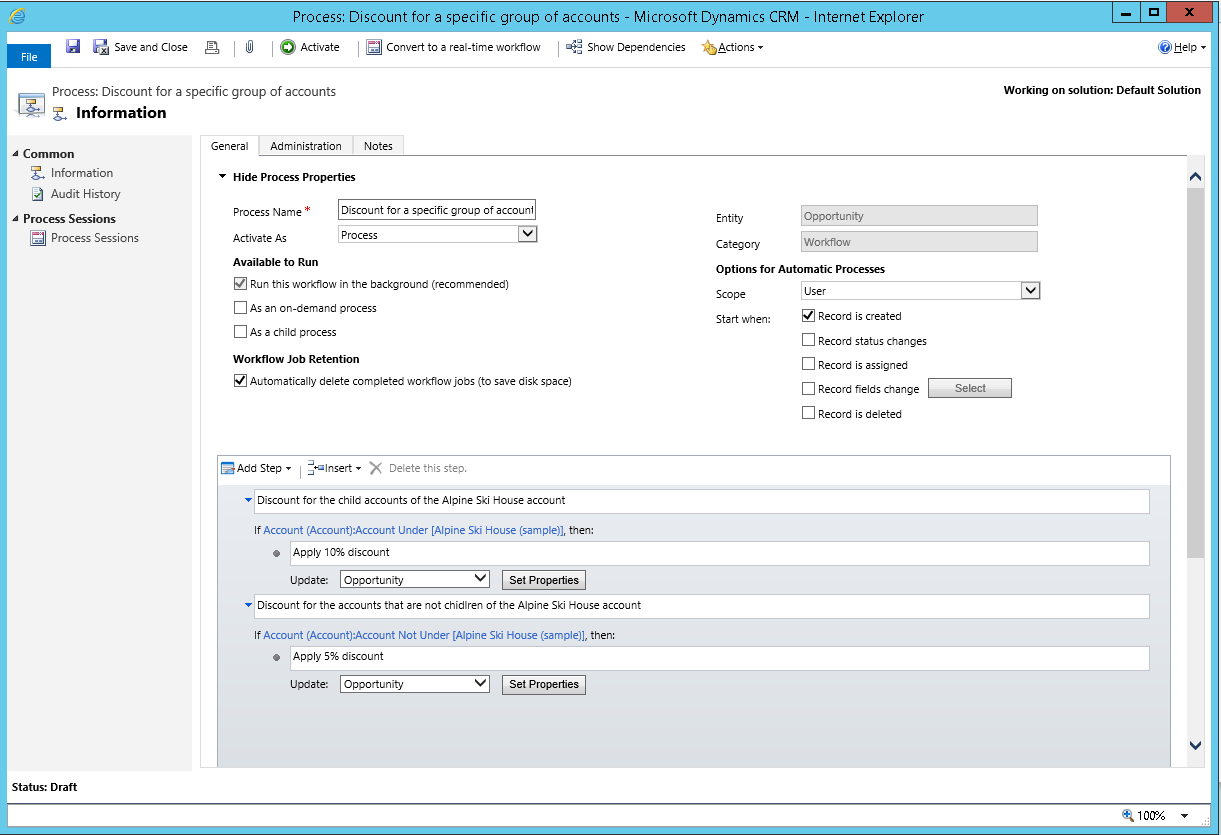
Volgende stappen
Een aangepaste bedrijfslogica maken door middel van processen
Overzicht workflowprocessen
Werkstroomprocessen op de achtergrond controleren en beheren
Aanbevolen procedures voor werkstroomprocessen op de achtergrond